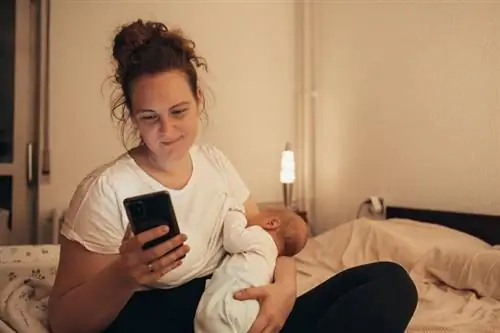- Författare admin [email protected].
- Public 2023-12-16 19:28.
- Senast ändrad 2025-01-23 15:37.

Att kunna ta vackra bilder med din mobiltelefon skulle visa sig vara ganska värdelöst om du inte kunde ladda ner dessa telefoner till din dator. Sättet på vilket nedladdningen sker beror på vilken typ av leverantör du använder. Vissa leverantörer ber dig att "ladda upp" dina foton till ett onlinegalleri, från vilket du sedan kan ladda ner fotona till din dator. Andra leverantörer kräver helt enkelt att du ansluter din telefon till din dator via USB, varefter du bara drar och släpper bilderna från telefonens mappar till din dators mappar.
iPhones
Om du vill överföra filer från en iPhone till din dator måste du helt enkelt ansluta den ena till den andra och sedan följa några anvisningar, beroende på vilket operativsystem du väljer.
iPhone till Mac
- Anslut din iPhone till din MAC med den medföljande USB-kabeln.
- Vänta på att iPhone-programmet på din Mac ska starta "Import" -fönstret på din Macintosh.
- Välj foton individuellt och klicka på "Importera valda" eller klicka på alternativet "Importera alla".
iPhone till Windows 7 PC
- Anslut din iPhone till din Windows 7-dator med den medföljande USB-kabeln.
- Vänta tills "AutoPlay" -fönstret visas och klicka sedan på "Importera bilder och videor".
- Klicka på "Importera inställningar" och använd knappen "Bläddra" för att välja en importmapp.
- Klicka på "OK" och sedan på "Importera."
Windows Mobile Phones
Import av foton från en Windows Mobile-enhet kräver bara att du har Windows Mobile Device Center 6.1 installerat på din PC.
- Anslut din Windows Mobile-telefon till din PC med den medföljande USB-kabeln.
- Starta Windows Mobile Device Center på din PC.
- Klicka på alternativet "Bilder, musik och video".
- Klicka på knappen "Importera".
Android-smartphones
Smarttelefoner låter dig också enkelt överföra filer via en kabel. Skillnaden är att du först måste ställa in anslutningen på din telefon.
- Anslut din Android-smarttelefon till din PC med den medföljande USB-kabeln.
- Vänta på att en USB-ikon visas i "Meddelande" -området på din Android-telefon.
- Dra "Meddelande" -fältet nedåt och tryck sedan på det.
- Tryck på alternativet "USB-ansluten" och sedan på "Monter".
- Öppna "My Computer" på din PC eller "Finder" på din Mac.
- Dubbelklicka på alternativet "Flyttbar disk" för att öppna din telefon.
- Öppna mapparna "DCIM" och "Camera" och dra och släpp fotona till din dator.
Icke-smarttelefoner
Icke-smarttelefoner har vanligtvis en integrerad applikation för att hantera bildöverföringar. Till exempel är Verizon Wireless värd för ett onlinebildgalleri känt som VZWPix för sina icke-smarttelefonanvändare. Du kan ladda upp bilder direkt till galleriet gratis och sedan ladda ner dem till din telefon.
Om du använder VZWPix är stegen:
- Ta fram menyn "Mina bilder" från din telefon.
- Välj bilden du vill överföra.
- Klicka för att "Skicka" det och välj sedan alternativet "Till onlinealbum".
- Överför fotot och logga sedan in på VZWPix för att hämta det.
Om du inte använder Verizon måste du kontakta din leverantör för specifika instruktioner om hur du kommer åt och använder deras proprietära nedladdningsprogram.
Telefoner med löstagbara minneskort
Många moderna telefoner innehåller löstagbara minneskort. Dessa inkluderar Secure Digital (SD)-kort, miniSD-kort, microSD-kort, minnesstickor och många fler. om du har en kompatibel minnesläsare på din dator kan du enkelt ladda ner dina foton genom att bara följa stegen nedan. Tänk på att dessa steg gäller både smartphones och icke-smarttelefoner.
- Ta bort minneskortet från din telefon och anslut det till din dators minneskortläsare.
- Öppna "My Computer" på din PC eller "Finder" på din Mac.
- Dubbelklicka på alternativet "Flyttbar disk" för att öppna din telefon.
- Leta upp dina foton och dra och släpp dem sedan på din dator.
Alternativ betalmetod
Den sista metoden innebär att helt enkelt skicka fotot eller bilderna till din e-postadress. Problemet med den här metoden är att din leverantör kan debitera dig för dataöverföringen. Det här alternativet är dock tillgängligt för varje enskild telefon med sms- eller e-postfunktioner. Sms:a eller maila bilden direkt till din adress.
Staying abreed of the curve
Det finns goda och dåliga nyheter. Den goda nyheten är att det blir enklare för varje år att ladda ner bilder från en telefon till en dator, med den snabba tekniska utvecklingen. De dåliga nyheterna är att du måste hålla dig à jour med dessa förändringar, särskilt om du tänker ta med dig den senaste mobiltelefonen. Tänk på att det bästa stället att hitta svaret på denna fråga är och i slutändan alltid kommer att vara din leverantör.